Kako mogu vidjeti skrivene mape i zašto?
Do nedavno je obični korisnik rijetko naišao na potrebu da vide skrivene mape i druge dokumente, jer je atribut "skriven" dodijeljen datotekama sustava koji su stoga bili zaštićeni od slučajnog brisanja ili izmjene. Međutim, nedavno se promijenila situacija. To je zbog širenja računalnog virusa, uz „pomoć” koja mape i drugi korisnik dokumentacija može postati nevidljiv. Umjesto toga, pojavljuju se prečaci ili jednostavno stvaraju izgled praznih prostora na disku.
sadržaj
Pojava takvih situacija često dovodi do stresnih situacija, kada se, na primjer, korisnik ne može prikazati slike iz proveo odmor, koji se nalazi na „palac voziti”. Međutim, prisutnost podataka na naizgled prazan medij može se provjeriti desnim klikom miša i odabirom u kontekstni izbornik odjeljak "service", koji će pokazati da odabrani objekt (na primjer, USB pogon) sadrži informacije, iako izgleda prazno. Vrlo često žrtve su prijenosni USB diskovi, kao i memorijske kartice za kamere, video kamere itd.
Tako da računalo može ponovno vidjeti skrivene datoteke i mape, ili barem da biste im pristupili, možete ići na nekoliko načina. Najlakši način je otići na upravljačku ploču i pronaći "Mogućnosti mape" za operacijski sustav Win XP ili "opcije mape" ako želite vidjeti skrivene Win 7 mape. U prikazanom izborniku odaberite karticu "pogled" i pomaknite klizač s desne strane, na dnu. Tamo ćete morati napraviti aktivnu opciju koja se zove - "prikaži skrivene datoteke i mape". Nakon toga bit će dostupni i nezaštićeni dokumenti i mape.
Drugi način, kroz koji možete ponovno učiniti vidljivim skrivene mape i druge dokumente, provodi se uređivanjem registra sustava Windows. Da biste to učinili, odaberite "Run" u izborniku "Start". Zatim unesite "regedit" i potvrdite s "Enter". U otvorenom prozoru registra potrebno je pronaći HKEY _ CURRENT _USER Software hellip- Explorer Advance.
Zatim morate pronaći "Skriveno" i kliknite gumb "Uredi" desnim gumbom. Da su skrivene mape i drugi dokumenti postaju vidljivi opet, morate dodijeliti vrijednost „1”, a za provođenje preokrenuti promjene, unesite „0”. Potvrda izvršenih radnji događa se pritiskom na tipku "Ok". Zatim zatvorite prozor Registry Editor, da usvojene izmjene stupaju na snagu. Ponovno pokretanje računala nije nužno.
Kao rezultat ove jednostavne radnje koje ne uzrokuju poteškoće čak i za početnike korisnika, to će biti moguće uspostaviti kontrolu nad informacijama koje snimaju na disk. Ponekad skrivene mape i drugi dokumenti ne bi to učiniti opet vidljivo u normalnom načinu rada, ali barem korisnik dobiva pristup podacima koji su pohranili. Sve se informacije mogu obrađivati na uobičajeni način, može se rezati, kopirati, premjestiti itd.
Nakon što spremite potrebne informacije, možete ponovno savjetovati da skrivene dokumente budu nevidljivi. To je neophodno kako bi se operativni sustav zaštitio od slučajnog utjecaja na važne datoteke sustava, bez kojih će posao pogrešno ili čak potpuno prekinuti.
 Kako napraviti nevidljivu mapu vidljivu i obrnuto
Kako napraviti nevidljivu mapu vidljivu i obrnuto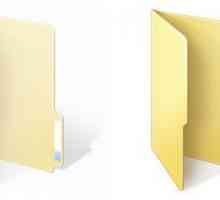 Kako prikazati skrivene mape u sustavu Windows 10: najjednostavnije metode
Kako prikazati skrivene mape u sustavu Windows 10: najjednostavnije metode Kako sakriti mapu na računalu
Kako sakriti mapu na računalu Mogućnosti mape u sustavu Windows 7: Što je zamijenila ova funkcija?
Mogućnosti mape u sustavu Windows 7: Što je zamijenila ova funkcija?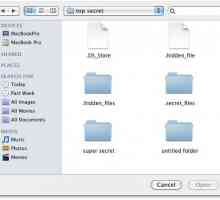 O tome kako prikazati skrivene mape na `Mac` sustavu
O tome kako prikazati skrivene mape na `Mac` sustavu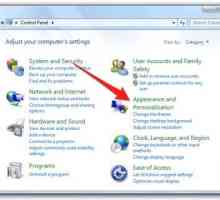 Kako otvoriti skrivene mape na sustavu Windows 7: uputa
Kako otvoriti skrivene mape na sustavu Windows 7: uputa Pojedinosti o tome kako stvoriti nevidljivu mapu u sustavu Windows 7
Pojedinosti o tome kako stvoriti nevidljivu mapu u sustavu Windows 7 O tome kako odabrati sve datoteke u mapi
O tome kako odabrati sve datoteke u mapi Što je informacije o količini sustava? Osnovni pojmovi
Što je informacije o količini sustava? Osnovni pojmovi Ikona mape: instalacijske upute
Ikona mape: instalacijske upute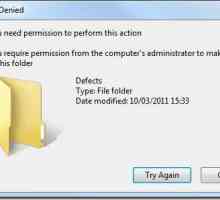 Nije moguće pristupiti odredišnoj mapi za sustav Windows 7: kako ispraviti situaciju
Nije moguće pristupiti odredišnoj mapi za sustav Windows 7: kako ispraviti situaciju Appdаta: koja je to mapa?
Appdаta: koja je to mapa? Kako pronaći skrivenu mapu?
Kako pronaći skrivenu mapu? Kako vidjeti skrivene mape?
Kako vidjeti skrivene mape? Kako otvoriti skrivene mape u sustavu Windows?
Kako otvoriti skrivene mape u sustavu Windows? Atributi datoteke
Atributi datoteke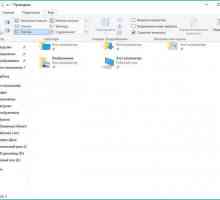 Gdje se nalazi AppData i zašto mi je potrebna ova mapa?
Gdje se nalazi AppData i zašto mi je potrebna ova mapa? Ručno izbrišite privremene datoteke preglednika
Ručno izbrišite privremene datoteke preglednika Čizma disketu - kako i za što?
Čizma disketu - kako i za što?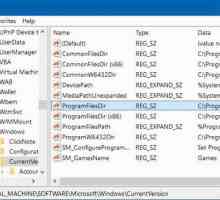 Kako prikazati skrivene mape u sustavu Windows?
Kako prikazati skrivene mape u sustavu Windows? Kako sakriti mapu Windows na računalu ili prijenosnom računalu
Kako sakriti mapu Windows na računalu ili prijenosnom računalu
 Kako prikazati skrivene mape u sustavu Windows 10: najjednostavnije metode
Kako prikazati skrivene mape u sustavu Windows 10: najjednostavnije metode Kako sakriti mapu na računalu
Kako sakriti mapu na računalu Mogućnosti mape u sustavu Windows 7: Što je zamijenila ova funkcija?
Mogućnosti mape u sustavu Windows 7: Što je zamijenila ova funkcija?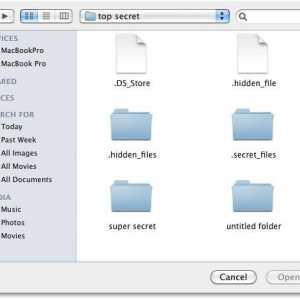 O tome kako prikazati skrivene mape na `Mac` sustavu
O tome kako prikazati skrivene mape na `Mac` sustavu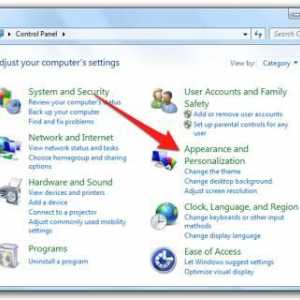 Kako otvoriti skrivene mape na sustavu Windows 7: uputa
Kako otvoriti skrivene mape na sustavu Windows 7: uputa Pojedinosti o tome kako stvoriti nevidljivu mapu u sustavu Windows 7
Pojedinosti o tome kako stvoriti nevidljivu mapu u sustavu Windows 7 O tome kako odabrati sve datoteke u mapi
O tome kako odabrati sve datoteke u mapi Što je informacije o količini sustava? Osnovni pojmovi
Što je informacije o količini sustava? Osnovni pojmovi Ikona mape: instalacijske upute
Ikona mape: instalacijske upute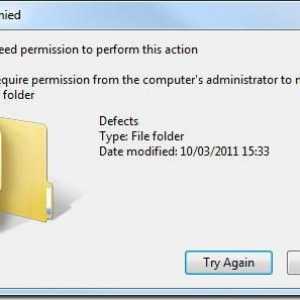 Nije moguće pristupiti odredišnoj mapi za sustav Windows 7: kako ispraviti situaciju
Nije moguće pristupiti odredišnoj mapi za sustav Windows 7: kako ispraviti situaciju